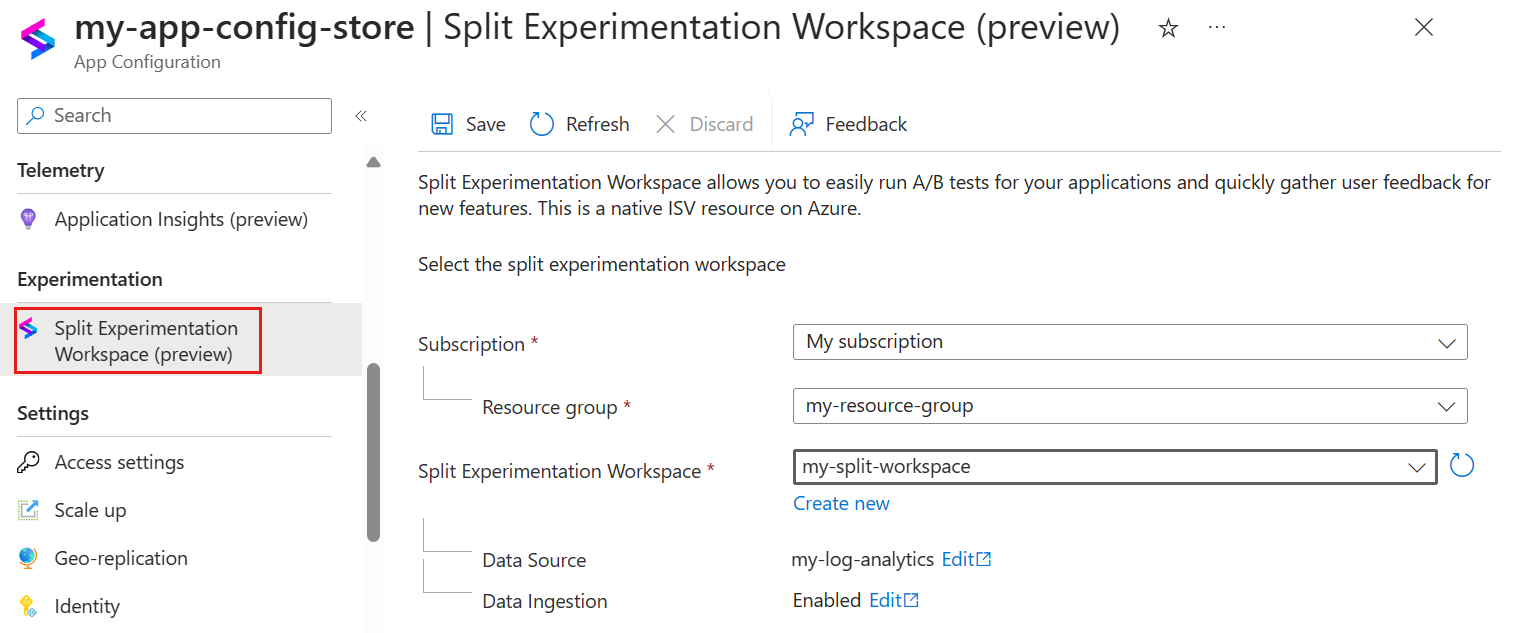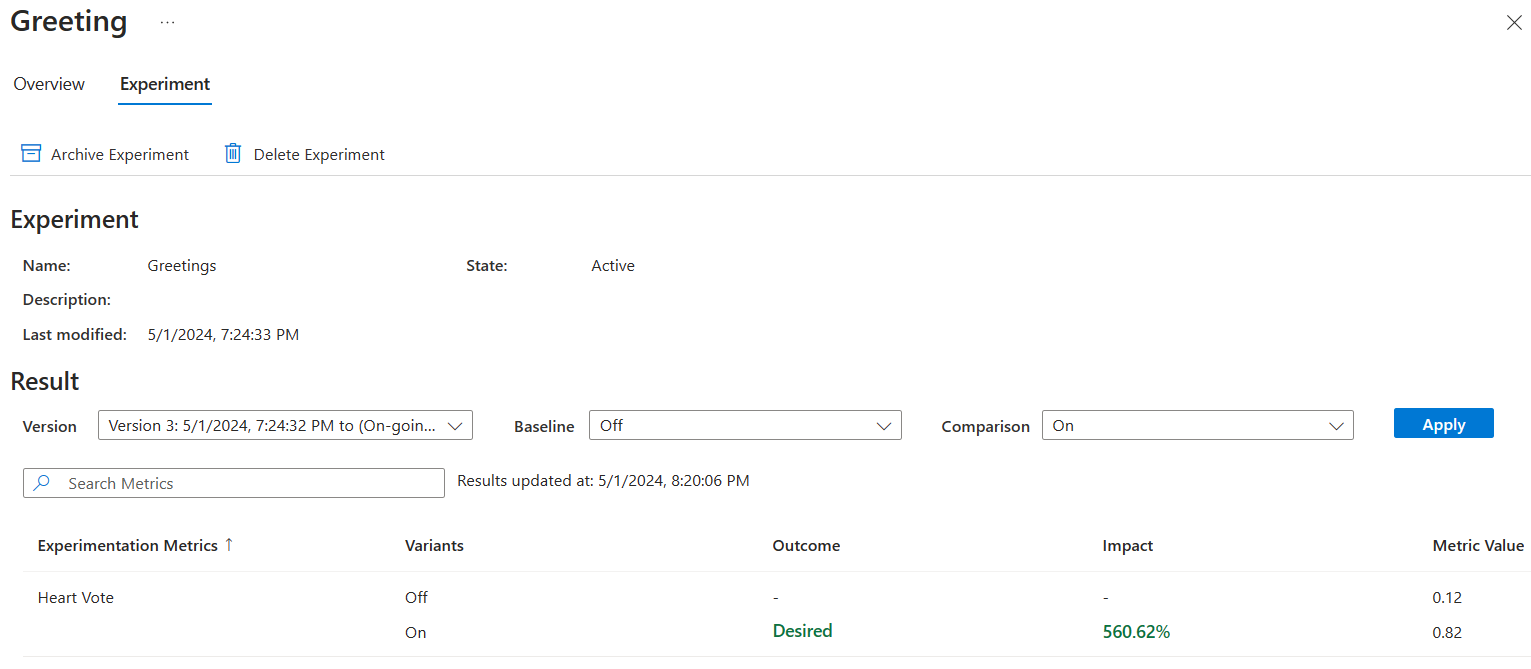Oktatóanyag: Kísérletek futtatása változatfunkció-jelzőkkel (előzetes verzió)
Ha kísérleteket futtat az alkalmazáson, megalapozott döntéseket hozhat az alkalmazás teljesítményének és felhasználói élményének javítása érdekében. Ebben az útmutatóban megtudhatja, hogyan állíthat be és hajthat végre kísérleteket egy Alkalmazáskonfigurációs áruházban. Megtudhatja, hogyan gyűjthet és mérhet adatokat az Alkalmazáskonfiguráció, az Application Insights (előzetes verzió) és a Split Experimentation Workspace (előzetes verzió) képességeivel.
Ezzel adatvezérelt döntéseket hozhat az alkalmazás fejlesztése érdekében.
Feljegyzés
A kísérletezési folyamat gyors elindításához futtassa a Day AZD-minta idézőjelét. Ez az adattár átfogó példát nyújt az Azure-erőforrások kiépítésével és egy első kísérlettel kiegészítve arról, hogyan integrálhatja a Azure-alkalmazás-konfigurációt a .NET-alkalmazásokkal a kísérletek futtatásához.
Az oktatóanyag során az alábbi lépéseket fogja végrehajtani:
- Változatfunkció-jelző létrehozása
- Application Insights-erőforrás hozzáadása az áruházhoz
- Split Experimentation-munkaterület hozzáadása az áruházhoz
- Alkalmazás beállítása kísérlet futtatásához
- Telemetria engedélyezése és kísérlet létrehozása a változatfunkció-jelzőben
- Metrikák létrehozása a kísérlethez
- Kísérletezés eredményeinek lekérése
Előfeltételek
- Azure-előfizetés. Ha nincs ilyenje, hozzon létre egyet ingyen.
- Alkalmazáskonfigurációs áruház.
- Split Experimentation Workspace-erőforrás.
- Munkaterület-alapú Application Insights-erőforrás .
Változatfunkció-jelző létrehozása (előzetes verzió)
Hozzon létre egy Megszólítás nevű variáns-funkciójelzőt a Funkciójelölő rövid útmutatójában ismertetett két változattal, ki és Be.
Application Insights-erőforrás (előzetes verzió) csatlakoztatása a konfigurációs tárhoz
A kísérlet futtatásához először egy munkaterület-alapú Application Insights-erőforrást kell csatlakoztatnia az Alkalmazáskonfigurációs áruházhoz. Ha ezt az erőforrást csatlakoztatja az Alkalmazáskonfigurációs tárolóhoz, a konfigurációs tárolót a kísérlethez használt telemetriai forrással állítja be.
Az Alkalmazáskonfigurációs áruházban válassza a Telemetriai > Application Insights (előzetes verzió) lehetőséget.
Válassza ki azt az Application Insights-erőforrást, amelyet telemetriaszolgáltatóként szeretne használni a variánsfunkció-jelzőkhöz és az alkalmazáshoz, majd válassza a Mentés lehetőséget. Ha nem rendelkezik Application Insights-erőforrással, hozzon létre egyet az Új létrehozása gombra kattintva. További információ a folytatásról: Worskpace-alapú erőforrás létrehozása. Ezután az Application Insightsban (előzetes verzió) töltse be újra az elérhető Application Insights-erőforrások listáját, és válassza ki az új Application Insights-erőforrást.
Az értesítés azt jelzi, hogy az Application Insights-erőforrás sikeresen frissült az App Configuration Store-hoz.
Split Experimentation Workspace (előzetes verzió) csatlakoztatása az áruházhoz
A kísérletek Azure-alkalmazás konfigurációban való futtatásához a Split Experimentation Workspacet fogja használni. Az alábbi lépéseket követve csatlakoztathat egy osztott kísérletezési munkaterületet az áruházhoz.
Az Alkalmazáskonfigurációs áruházban válassza az Experimentation>Split Experimentation Workspace (előzetes verzió) lehetőséget a bal oldali menüből.
Válasszon ki egy felosztásos kísérletezési munkaterületet, majd mentse a fájlt. Ha nem rendelkezik Felosztási kísérletezés munkaterületével, kövesse a Kísérletezési munkaterület felosztása rövid útmutatót a létrehozáshoz.
Feljegyzés
A Felosztási kísérletezés munkaterületen kiválasztott adatforrásnak az előző lépésben kijelölt Application Insights-erőforrásnak kell lennie.
Az értesítés azt jelzi, hogy a művelet sikeres volt.
Alkalmazás beállítása kísérlet futtatásához
Most, hogy csatlakoztatta az Application Insights (előzetes verzió) erőforrást az App Configuration Store-hoz, állítson be egy alkalmazást a kísérlet futtatásához (előzetes verzió).
Ebben a példában egy ASP.NET webalkalmazást hoz létre a Nap idézőjele néven. Az alkalmazás betöltésekor megjelenik egy idézet. A felhasználók tetszés szerint megnyomhatják a szív gombot. A felhasználói előjegyzés javítása érdekében érdemes megvizsgálni, hogy egy személyre szabott üdvözlőüzenet növeli-e az idézőjelet kedvelő felhasználók számát. A Megszólítás funkciójelzőt a Azure-alkalmazás Konfigurációban hozza létre két ki és be kapcsolóval. A Ki változatot kapó felhasználók egy szabványos címet fognak látni. A On változatot kapó felhasználók üdvözlő üzenetet kapnak. A felhasználói interakciók telemetriáját az Application Insightsban gyűjtheti és mentheti. A Split Experimentation Workspace segítségével elemezheti a kísérlet hatékonyságát.
Alkalmazás létrehozása és felhasználói titkos kódok hozzáadása
Nyisson meg egy parancssort, és futtassa a következő kódot. Ezzel létrehoz egy új Razor Pages-alkalmazást a ASP.NET Core-ban az Egyéni fiók hitelesítése használatával, és egy QuoteOfTheDay nevű kimeneti mappába helyezi.
dotnet new razor --auth Individual -o QuoteOfTheDayA parancssorban lépjen az QuoteOfTheDay mappára, és futtassa a következő parancsot az alkalmazás felhasználói titkos kódjának létrehozásához. Ez a titkos kód tartalmazza az alkalmazáskonfiguráció kapcsolati sztring.
dotnet user-secrets set ConnectionStrings:AppConfiguration "<App Configuration Connection string>"Hozzon létre egy másik felhasználói titkos kulcsot, amely tartalmazza az Application Insights kapcsolati sztring.
dotnet user-secrets set ConnectionStrings:AppInsights "<Application Insights Connection string>"
Az alkalmazás kódjának frissítése
A QuoteOfTheDay.csproj fájlban szükség esetén adja hozzá a Funkciókezelési és alkalmazáskonfigurációs SDK-k legújabb előzetes verzióját.
<PackageReference Include="Microsoft.Azure.AppConfiguration.AspNetCore" Version="8.0.0-preview.2" /> <PackageReference Include="Microsoft.FeatureManagement.Telemetry.ApplicationInsights" Version="4.0.0-preview3" /> <PackageReference Include="Microsoft.FeatureManagement.Telemetry.ApplicationInsights.AspNetCore" Version="4.0.0-preview3" /> <PackageReference Include="Microsoft.FeatureManagement.AspNetCore" Version="4.0.0-preview3" />A Program.cs alatt adja hozzá az
var builder = WebApplication.CreateBuilder(args);alkalmazáskonfigurációs szolgáltatót, amely lekéri a konfigurációt az Azure-ból az alkalmazás indításakor. Alapértelmezés szerint a UseFeatureFlags metódus tartalmazza az összes címke nélküli funkciójelzőt, és 30 másodperces gyorsítótár-lejárati időt állít be.builder.Configuration .AddAzureAppConfiguration(o => { o.Connect(builder.Configuration.GetConnectionString("AppConfiguration")); o.UseFeatureFlags(); });A Program.cs adja hozzá a következő utasításokat:
using Microsoft.ApplicationInsights.AspNetCore.Extensions; using Microsoft.ApplicationInsights.Extensibility; using Microsoft.FeatureManagement.Telemetry.ApplicationInsights.AspNetCore;A hol
builder.Configuration.AddAzureAppConfigurationvan meghívva területen adja hozzá a következőt:// Add Application Insights telemetry. builder.Services.AddApplicationInsightsTelemetry( new ApplicationInsightsServiceOptions { ConnectionString = builder.Configuration.GetConnectionString("AppInsights"), EnableAdaptiveSampling = false }) .AddSingleton<ITelemetryInitializer, TargetingTelemetryInitializer>();Ez a kódrészlet a következő műveleteket hajtja végre.
- Hozzáad egy Application Insights telemetriai ügyfelet az alkalmazáshoz.
- Hozzáad egy telemetriai inicializálót, amely hozzáfűzi a céladatokat a kimenő telemetriához.
- Letiltja az adaptív mintavételezést. Az adaptív mintavételezés letiltásáról további információt a Hibaelhárítás című témakörben talál.
A QuoteOfTheDay gyökérmappában hozzon létre egy ExampleTargetingContextAccessor.cs nevű új fájlt. Ezzel létrehoz egy új osztályt .
ExampleTargetingContextAccessorIllessze be az alábbi tartalmat a fájlba.using Microsoft.FeatureManagement.FeatureFilters; namespace QuoteOfTheDay { public class ExampleTargetingContextAccessor : ITargetingContextAccessor { private const string TargetingContextLookup = "ExampleTargetingContextAccessor.TargetingContext"; private readonly IHttpContextAccessor _httpContextAccessor; public ExampleTargetingContextAccessor(IHttpContextAccessor httpContextAccessor) { _httpContextAccessor = httpContextAccessor ?? throw new ArgumentNullException(nameof(httpContextAccessor)); } public ValueTask<TargetingContext> GetContextAsync() { HttpContext httpContext = _httpContextAccessor.HttpContext; if (httpContext.Items.TryGetValue(TargetingContextLookup, out object value)) { return new ValueTask<TargetingContext>((TargetingContext)value); } List<string> groups = new List<string>(); if (httpContext.User.Identity.Name != null) { groups.Add(httpContext.User.Identity.Name.Split("@", StringSplitOptions.None)[1]); } TargetingContext targetingContext = new TargetingContext { UserId = httpContext.User.Identity.Name ?? "guest", Groups = groups }; httpContext.Items[TargetingContextLookup] = targetingContext; return new ValueTask<TargetingContext>(targetingContext); } } }Ez az osztály deklarálja, hogy a FeatureManagement célzása hogyan kapja meg a felhasználó környezetét. Ebben az esetben az
UserIde-mail-címGrouptartományát olvassahttpContext.User.Identity.Nameés kezeli.Lépjen vissza a Program.cs , és adja hozzá az alábbi utasításokat.
using Microsoft.FeatureManagement.Telemetry; using Microsoft.FeatureManagement; using QuoteOfTheDay;A hívás helye
AddApplicationInsightsTelemetryalatt adjon hozzá szolgáltatásokat az alkalmazáskonfiguráció frissítésének kezeléséhez, a szolgáltatásfelügyelet beállításához, a szolgáltatásfelügyeleti célzás konfigurálásához, és engedélyezze a Funkciókezelést a telemetriai események közzétételéhez.builder.Services.AddHttpContextAccessor(); // Add Azure App Configuration and feature management services to the container. builder.Services.AddAzureAppConfiguration() .AddFeatureManagement() .WithTargeting<ExampleTargetingContextAccessor>() .AddTelemetryPublisher<ApplicationInsightsTelemetryPublisher>();A sor
var app = builder.Build();alatt adjon hozzá egy köztes szoftvert, amely szükség esetén elindítja az alkalmazáskonfiguráció frissítését.// Use Azure App Configuration middleware for dynamic configuration refresh. app.UseAzureAppConfiguration();Ebben az esetben adja hozzá a következő kódot, amely lehetővé teszi a
TargetingTelemetryInitializercéladatokhoz való hozzáférést a HttpContexten való tárolással.// Add TargetingId to HttpContext for telemetry app.UseMiddleware<TargetingHttpContextMiddleware>();A QuoteOfTheDay>Pages>Shared>_Layout.cshtml fájlban a hozzáadás helye
QuoteOfTheDay.styles.cssalatt adja hozzá a következő sort a css hozzáadásához az 5.15.3-asfont-awesomeverzióhoz.<link rel="stylesheet" href="https://cdnjs.cloudflare.com/ajax/libs/font-awesome/5.15.3/css/all.min.css">Nyissa meg a QuoteOfTheDay>oldalakat>Index.cshtml.cs, és írja felül a tartalmat az idézőalkalmazásban.
using Microsoft.ApplicationInsights; using Microsoft.AspNetCore.Mvc; using Microsoft.AspNetCore.Mvc.RazorPages; using Microsoft.FeatureManagement; namespace QuoteOfTheDay.Pages; public class Quote { public string Message { get; set; } public string Author { get; set; } } public class IndexModel(IVariantFeatureManagerSnapshot featureManager, TelemetryClient telemetryClient) : PageModel { private readonly IVariantFeatureManagerSnapshot _featureManager = featureManager; private readonly TelemetryClient _telemetryClient = telemetryClient; private Quote[] _quotes = [ new Quote() { Message = "You cannot change what you are, only what you do.", Author = "Philip Pullman" }]; public Quote? Quote { get; set; } public bool ShowGreeting { get; set; } public async void OnGet() { Quote = _quotes[new Random().Next(_quotes.Length)]; Variant variant = await _featureManager.GetVariantAsync("Greeting", HttpContext.RequestAborted); ShowGreeting = variant.Configuration.Get<bool>(); } public IActionResult OnPostHeartQuoteAsync() { string? userId = User.Identity?.Name; if (!string.IsNullOrEmpty(userId)) { // Send telemetry to Application Insights _telemetryClient.TrackEvent("Like"); return new JsonResult(new { success = true }); } else { return new JsonResult(new { success = false, error = "User not authenticated" }); } } }Ez
PageModelkiválaszt egy véletlenszerű idézőjelet, az aktuális felhasználó variánsának lekérésére,GetVariantAsyncés egy "ShowGreeting" nevű változót állít be a variáns értékére. APageModelPost-kérelmeket is kezeli, a hívásokat_telemetryClient.TrackEvent("Like");, amelyek egy eseményt küldenek az Application Insightsnak a Like névvel. Ez az esemény automatikusan a felhasználóhoz és a variánshoz van kötve, és metrikákkal követhető nyomon.Nyissa meg az index.cshtml fájlt, és írja felül az idézőalkalmazás tartalmát.
@page @model IndexModel @{ ViewData["Title"] = "Home page"; ViewData["Username"] = User.Identity.Name; } <style> body { font-family: Arial, sans-serif; background-color: #f4f4f4; color: #333; } .quote-container { background-color: #fff; margin: 2em auto; padding: 2em; border-radius: 8px; max-width: 750px; box-shadow: 0px 4px 8px rgba(0, 0, 0, 0.2); display: flex; justify-content: space-between; align-items: start; position: relative; } .vote-container { position: absolute; top: 10px; right: 10px; display: flex; gap: 0em; } .vote-container .btn { background-color: #ffffff; /* White background */ border-color: #ffffff; /* Light blue border */ color: #333 } .vote-container .btn:focus { outline: none; box-shadow: none; } .vote-container .btn:hover { background-color: #F0F0F0; /* Light gray background */ } .greeting-content { font-family: 'Georgia', serif; /* More artistic font */ } .quote-content p.quote { font-size: 2em; /* Bigger font size */ font-family: 'Georgia', serif; /* More artistic font */ font-style: italic; /* Italic font */ color: #4EC2F7; /* Medium-light blue color */ } </style> <div class="quote-container"> <div class="quote-content"> @if (Model.ShowGreeting) { <h3 class="greeting-content">Hi <b>@User.Identity.Name</b>, hope this makes your day!</h3> } else { <h3 class="greeting-content">Quote of the day</h3> } <br /> <p class="quote">“@Model.Quote.Message”</p> <p>- <b>@Model.Quote.Author</b></p> </div> <div class="vote-container"> <button class="btn btn-primary" onclick="heartClicked(this)"> <i class="far fa-heart"></i> <!-- Heart icon --> </button> </div> <form action="/" method="post"> @Html.AntiForgeryToken() </form> </div> <script> function heartClicked(button) { var icon = button.querySelector('i'); icon.classList.toggle('far'); icon.classList.toggle('fas'); // If the quote is hearted if (icon.classList.contains('fas')) { // Send a request to the server to save the vote fetch('/Index?handler=HeartQuote', { method: 'POST', headers: { 'Content-Type': 'application/json', 'RequestVerificationToken': document.querySelector('input[name="__RequestVerificationToken"]').value } }); } } </script>Ez a kód a felhasználói felületnek felel meg, amely megjeleníti a QuoteOfTheDay függvényt, és kezeli a szívműveletet egy idézeten. A korábban említett
Model.ShowGreetingérték használatával különböző dolgokat jelenít meg a különböző felhasználók számára, a változatuktól függően.
Készítsen buildet és futtassa az alkalmazást
A parancssorban, az QuoteOfTheDay mappában futtassa a következőt:
dotnet build.Futtatás:
dotnet run --launch-profile https.Keressen egy üzenetet az alkalmazás kimenetében lévő formátumban
Now listening on: https://localhost:{port}. Lépjen a böngészőben található hivatkozásra.A futó alkalmazás megtekintése után a jobb felső sarokban található Regisztráció gombra kattintva regisztrálhat egy új felhasználót.
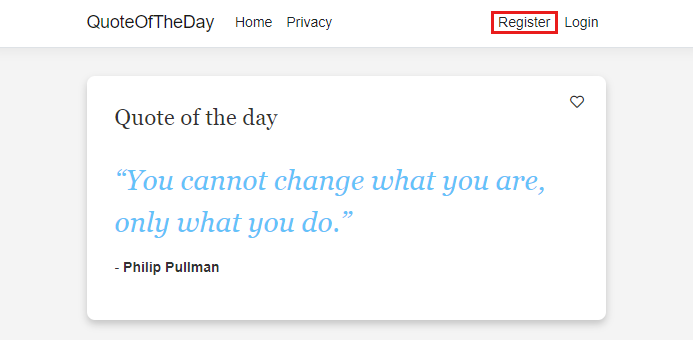
Regisztráljon egy új, névvel ellátott felhasználót user@contoso.com. A jelszónak legalább hat karakterből kell lennie, és egy számot és egy speciális karaktert kell tartalmaznia.
Kattintson ide a hivatkozásra , ha ellenőrizni szeretné az e-maileket a felhasználói adatok megadása után.
Regisztráljon egy második felhasználót, userb@contoso.comadjon meg egy másik jelszót, és ellenőrizze ezt a második e-mailt.
Feljegyzés
Az oktatóanyag szempontjából fontos, hogy ezeket a neveket pontosan használjuk. Mindaddig, amíg a szolgáltatás a várt módon lett konfigurálva, a két felhasználónak különböző változatokat kell látnia.
Válassza a bejelentkezést a jobb felső sarokban a userb (userb@contoso.com) bejelentkezéshez.
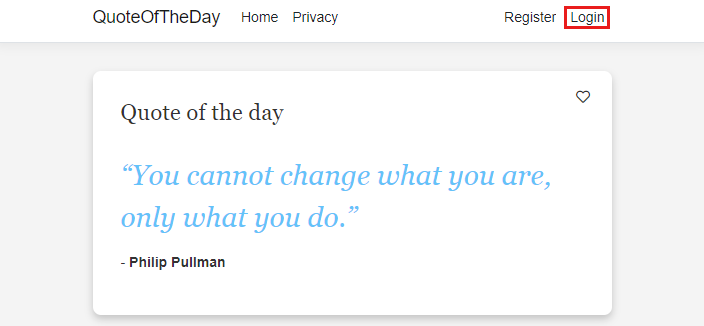
Miután bejelentkezett, látnia kell, hogy userb@contoso.com egy speciális üzenet jelenik meg az alkalmazás megtekintésekor.
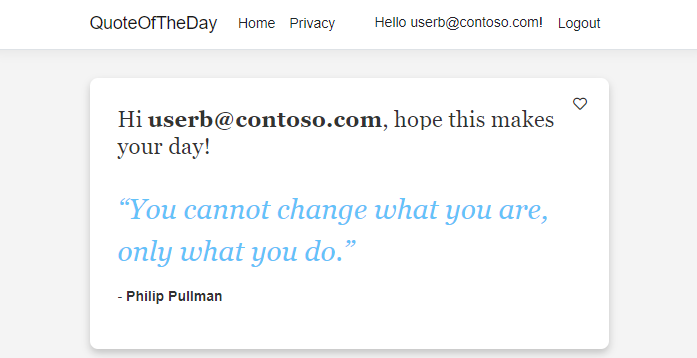
userb@contoso.com az egyetlen felhasználó, aki látja a speciális üzenetet.
Telemetria engedélyezése és kísérlet létrehozása a változatfunkció-jelzőben
Engedélyezze a telemetriát, és hozzon létre egy kísérletet a változatfunkció-jelzőben az alábbi lépések végrehajtásával:
Az Alkalmazáskonfigurációs áruházban nyissa meg az Operations>Feature Managert.
Válassza a ... helyi menüt a változat "Üdvözlés" funkciójelzőjétől jobbra, majd válassza a Szerkesztés lehetőséget.
Lépjen a Telemetriai lapra, és jelölje be a Telemetria engedélyezése jelölőnégyzetet.
Lépjen a Kísérlet lapra, jelölje be a Kísérlet létrehozása jelölőnégyzetet, és adjon nevet a kísérletnek.
Válassza a Véleményezés+ frissítés, majd a Frissítés lehetőséget.
Az értesítés azt jelzi, hogy a művelet sikeres volt. A Funkciókezelőben a változat funkciójelzőjének az Active (Aktív) szónak kell lennie a Kísérlet alatt.
Metrikák létrehozása a kísérlethez
A Split Experimentation Workspace metrikája az Application Insightsnak küldött esemény mennyiségi mértéke. Ez a metrika segít kiértékelni a funkciójelzők felhasználói viselkedésre és eredményekre gyakorolt hatását.
Az alkalmazás korábbi frissítésekor hozzáadta _telemetryClient.TrackEvent("Like") az alkalmazás kódját. Like egy felhasználói műveletet jelképező telemetriaesemény, ebben az esetben a Szív gomb kiválasztása. Ezt az eseményt a rendszer elküldi az Application Insights-erőforrásnak, amelyet a létrehozni kívánt metrikához fog csatlakozni.
A létrehozott alkalmazás csak egy eseményt határoz meg, de több eseményt és később több metrikát is megadhat. Több metrika is alapulhat egyetlen Application Insights-eseményen.
Keresse meg a Split Experimentation Workspace erőforrást. A Konfigurációkísérleti metrikák csoportban válassza a Létrehozás lehetőséget.>
Válassza ki vagy adja meg a következő adatokat a Kísérletezési metrikák létrehozása és a Létrehozás lehetőséggel való mentés alatt.
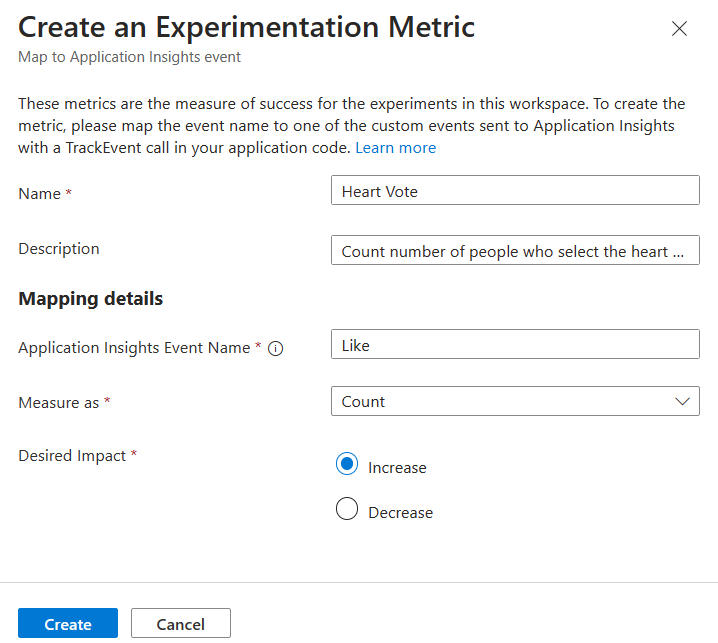
Beállítás Példaérték Leírás Név Szív szavazás A kísérletezési metrika neve. Leírás Azon személyek száma, akik a szív gombot választják, amikor különleges üzenetet látnak, vagy ha nem. A metrika opcionális leírása. Application Insights-esemény neve Szeret Az Application Insights-esemény neve. Ez a név megkülönbözteti a kis- és nagybetűk nevét, és ez a kódban megadott név. _telemetryClient.TrackEvent("<Event-Name>")Mérték a következőképpen: Gróf A következő lehetőségek érhetők el: - Darabszám: megszámolja, hogy a felhasználók hányszor aktiválják az eseményt.
- Átlag: az esemény értékét átlagozza a felhasználók számára.
- Összeg: hozzáadja az esemény értékeit a felhasználók számára. Az átlagos összegzett értéket jeleníti meg.
- Százalék: kiszámítja az eseményt kiváltó felhasználók százalékos arányát.
Kívánt hatás Növekszik Ez a beállítás a létrehozott metrikák mérése mögött álló végső célt vagy célt jelöli. Ebben az oktatóanyagban az a hipotézisünk, hogy több felhasználó kattint a szív alakú gombra, amikor egy különleges üzenet található a Nap idézete mellett. Az alkalmazáskód ezt a kattintást Like nevű eseményként követi nyomon. Az alkalmazás telemetriaként küldi el a Like eseményt az Application Insightsnak, és a kísérlet kívánt hatása az, hogy megnő a felhasználók kattintásainak száma (a számként mérve) a Szív szavazáson, hogy érvényesíthesse az adott hipotézist. Ha a gombra való kattintások száma csökken annak ellenére, hogy a speciális üzenet megjelenik a lefoglalt közönségnek, akkor a kísérlethez érvényteleníti a hipotézist.
A létrehozás után az új metrika megjelenik a portálon. A képernyő jobb oldalán található helyi menü (...) kiválasztásával szerkesztheti vagy törölheti.
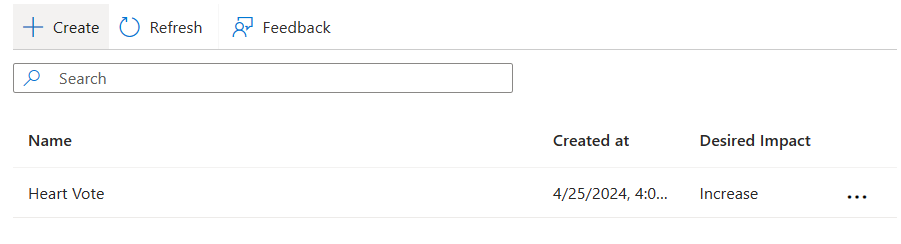
Kísérletezés eredményeinek lekérése
Ha tesztelni szeretné az újonnan beállított kísérletet, és elemzési eredményeket szeretne létrehozni, szimulálja az alkalmazás felé irányuló forgalmat, és várjon 10–15 percet.
A kísérlet eredményeinek megtekintéséhez keresse meg a Feature Managert , és a változatfunkció-jelzők listájában kattintson a ...>Kísérletezzen, vagy válassza ki az Aktív hivatkozást a Kísérlet oszlopban. Ez az oszlop alapértelmezés szerint nem jelenik meg. A megjelenítéshez válassza a Funkciókezelőben az Oszlopok>szerkesztése oszlopkísérlet> hozzáadása és alkalmazása nézetet>.
Az eredmények lapon alapértelmezés szerint a kísérlet egy verziója, az eredmények összehasonlításához használt alapkonfiguráció és egy Összehasonlító változat van kiválasztva. Szükség esetén módosítsa az alapértelmezett beállításokat tetszés szerint, majd válassza az Alkalmaz lehetőséget a kísérlet eredményének megtekintéséhez.
A fenti képernyőképen látható, hogy a kísérlet a kívánt eredményt érte el, a Heart Vote On variánsa 560,62%-kal több szívszavazatot eredményezett, mint a Ki változat.
A variánsok funkciójelzőinek szerkesztése a kísérletezés új verzióját hozza létre, amelyet az eredmények megtekintéséhez választhat.
Feljegyzés
A kísérletezési eredmények eléréséhez variánsonként legalább 30 eseményre van szüksége, de azt javasoljuk, hogy a minimális mintavételezési méret nagyobb legyen, hogy biztos legyen abban, hogy a kísérletezés megbízható eredményeket hoz létre.
Feljegyzés
Az Application Insights-mintavételezés alapértelmezés szerint engedélyezve van, és hatással lehet a kísérletezési eredményekre. Ebben az oktatóanyagban ajánlott kikapcsolni a mintavételezést az Application Insightsban. További információ a mintavételezésről az Application Insightsban.
Következő lépés
A kísérletezési fogalmakkal kapcsolatos további információkért tekintse meg az alábbi dokumentumot.
A .NET szolgáltatásfelügyeleti kódtár teljes funkciólefutásához folytassa a következő dokumentumot.
Visszajelzés
Hamarosan elérhető: 2024-ben fokozatosan kivezetjük a GitHub-problémákat a tartalom visszajelzési mechanizmusaként, és lecseréljük egy új visszajelzési rendszerre. További információ: https://aka.ms/ContentUserFeedback.
Visszajelzés küldése és megtekintése a következőhöz: